2011 年 4 月 18 日 更新
Written by たちゃな@巫研 < tatyana at miko dot org >
http://w32tex.org/index-ja.html の記事を参考に、GPL Ghostscript 9.02 をインストールする。
RIPEMD160(gs902w32full-gpl.zip)= 58b29406a527eb5189bbcf4f7018e76494067af7
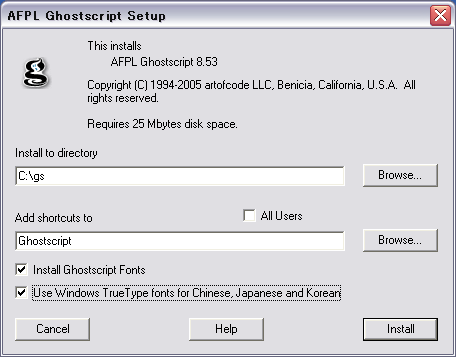
「Use Windows TrueType fonts for Chinese, Japanese and Korean」をチェックしておくことで、 別途日本語 CID フォントなどをインストールせずとも、Windows の TrueType を利用して印刷してくれるようになるらしい。
RedMon - Redirection Port Monitor をインストールする。
RIPEMD160(redmon17.zip)= 880041cdc23aac922682d24b483c1d235b2675bf
インストール作業としては、アーカイブファイルを開き、setup.exe を実行するだけ。
NOTICE: RedMon works under Windows 95/98, Windows NT 4.0, 2000 and XP. Vista and Windows 7 are not supported yet.
Adobe のサイトより、Acrobat Distiller 5.0J 用 プリンタ定義ファイル (PPD) を入手する。
RIPEMD160(adobe.zip)= fedc1912814c93043d83221048febd874b098752
展開すると adist5j.ppd というファイルが得られるので、これを適当な場所(たとえば c:\windows\temp\)に置いておく。
(adist5j.ppd のデフォルト用紙サイズは A4、デフォルト解像度は 1200dpi、デフォルト色空間は CMYK、PostScript language level は 3。)
Adobe のサポート・ダウンロードページより Adobe Universal PostScript Windows Driver Installer 1.0.6 - Japanese を入手しインストールする。
RIPEMD160(winstjpn.exe)= c092ac909a9290643cd648b820767b51e04cac8d
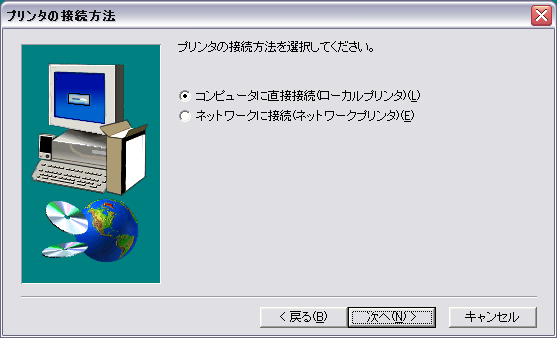
プリンタの接続方法は「ローカル」とする。

ローカルポートの設定は、とりあえず FILE: を選択しておく。

プリンタモデルの選択では、先ほど入手した Acrobat Distiller 5.0J 用のプリンタ定義ファイルを指定して用いる。
以上でインストール作業が一段落するが、引き続いてコントロールパネルから「プリンタとFAX」を開き、「Acrobat Distiller J」のプロパティを選択する。
「全般」のタグをクリックし、「印刷設定」→「詳細設定」の AdobePS Acrobat Distiller J 詳細オプションにて、
「ポート」のタグをクリックし、「ポートの追加」→「Redirected Port」→「新しいポート」の順にクリック。ポートの名前としてデフォルトの「RPT1:」を設定し、プリンタポートのダイアログを「閉じる」。
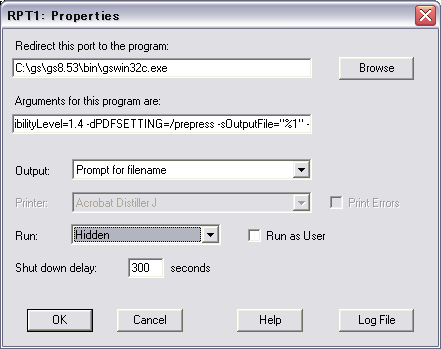
最後に RPT1: の「ポートの構成」をクリックし、以下のように設定項目を入力。
Redirect this port to the program:
C:\gs\gs9.02\bin\gswin32c.exe
Arguments for this program are:
-q -dSAFER -dNOPAUSE -dBATCH -sDEVICE=pdfwrite -dCompatibilityLevel=1.4 -dPDFSETTING=/prepress -sOutputFile="%1" -
Output:
Prompt for filename
Run:
Hidden